
NộI Dung
- Bước 1: Sửa lỗi Bộ điều khiển PS4 / XB1 cho Chiến binh 9
- Bước 2: Sửa lỗi Bộ điều khiển PS4 / XB1 cho Chiến binh 9
- Bước 3: Sửa lỗi Bộ điều khiển PS4 / XB1 cho Chiến binh 9
Chiến binh 9 đã tìm đường đến Steam và gặp vấn đề với cả lỗi trong trò chơi và ngoài trò chơi. Một trong những lỗi khó chịu nhất mà bạn có thể gặp phải là gặp khó khăn với việc điều khiển Xbox One hoặc PlayStation 4 hoạt động với trò chơi.
Tin tốt là có một cách để sửa nó và khiến bộ điều khiển hoặc gamepad của bạn hoạt động, nhưng tin xấu là nó có thể cực kỳ khó khăn để tự làm tất cả. Trong hướng dẫn này, tôi sẽ trình bày mọi thứ từng bước một.
Bước 1: Sửa lỗi Bộ điều khiển PS4 / XB1 cho Chiến binh 9
Trước tiên, hãy đảm bảo rằng cả Chế độ hình ảnh lớn và Lớp phủ hơi trong trò chơi đều được bật.
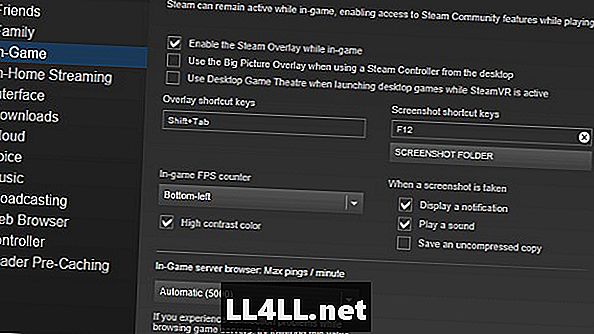
Chế độ hình ảnh lớn có thể được truy cập từ biểu tượng bộ điều khiển ở phía trên bên phải của ứng dụng khách Steam và Lớp phủ hơi có thể được bật trong phần Trong trò chơi trong cài đặt của bạn.
Tiếp theo, điều hướng đến thư mục cài đặt của bạn cho Chiến binh 9. Nó sẽ là một cái gì đó như thế này:
C: Tệp chương trình (x86) Steam steamapps common Dynasty Warriors 9
Nhấp chuột phải vào tệp thực thi của trò chơi, đi đến Thuộc tính, sau đó trong tab Tương thích bạn muốn đảm bảo "Chạy chương trình này với tư cách quản trị viên" và bỏ chọn "Tắt tối ưu hóa toàn màn hình".
Bước 2: Sửa lỗi Bộ điều khiển PS4 / XB1 cho Chiến binh 9
Quay trở lại cài đặt Steam của bạn và chuyển đến tab Trình điều khiển. Từ đó, nhấp vào "Cài đặt bộ điều khiển chung" và bạn sẽ muốn đánh dấu vào cài đặt tương ứng với bất kỳ bộ điều khiển nào bạn đang cố sử dụng. Lừa cả hai cài đặt này sẽ không có bất kỳ tác động tiêu cực nào.
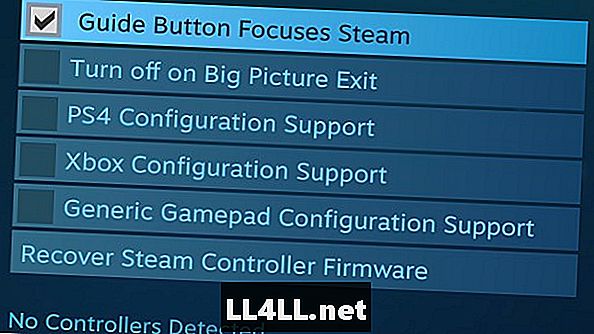
Tiếp theo, tìm Chiến binh 9 trong thư viện Steam của bạn:
nhấp chuột phải vào Dynasty Warriors 9> Chỉnh sửa cài đặt bộ điều khiển Steam> Xuất cấu hình> "Cá nhân"> Chỉ cục bộ> [đặt tên]> Lưu> thoát
Bước 3: Sửa lỗi Bộ điều khiển PS4 / XB1 cho Chiến binh 9
Điều hướng đến thư mục sau từ thư mục Steam của bạn:
userdata userid 241100 remote control_config Dynasty Warriors 9
Tại đây, bạn nên tìm một số tệp (cụ thể là tệp bạn đã đặt tên ở bước trước). Nếu bạn không thấy chúng ở đây, hãy đi lên hai thư mục và chúng có thể nằm trong thư mục "từ xa" (tùy thuộc vào hệ điều hành của bạn). Xóa tất cả các tập tin hiện có ở đây.
Tải tập tin VDF cố định tại đây. Bạn muốn lấy tệp VDF này và dán nó vào cả hai thư mục này. Một lần nữa, các thư mục này là:
userdata userid 241100 remote control_config Dynasty Warriors 9
userdata userid 241100 remote
Cuối cùng, trong cài đặt bộ điều khiển Steam Library hoặc Big Picture Mode:
nhấp chuột phải vào Dynasty Warriors 9> Chỉnh sửa cấu hình bộ điều khiển> Duyệt cấu hình> Chọn cấu hình Dynasty Warriors 9> Áp dụng cấu hình> thoát
Tại thời điểm này, khởi động lại hoàn toàn Steam và cung cấp cho Chiến binh 9 một thử với bộ điều khiển của bạn. Nó nên được làm việc!
---
Tôi đã phải thừa nhận rằng đó là những lỗi nhỏ và lỗi như thế này hiện đang có Chiến binh 9 ngồi trên các đánh giá tiêu cực quá mức trên Steam, nhưng ít nhất thì cách khắc phục này vẫn hoạt động. Hy vọng, trò chơi sẽ được vá trong tương lai và những thứ như thế này có thể được quan tâm. Sửa lỗi điều khiển này có thể là một vấn đề đau đầu thực sự mà không có hướng dẫn như thế này.
Hãy chắc chắn kiểm tra một số khác của chúng tôi Chiến binh 9 hướng dẫn:
- Chiến binh 9 Hướng dẫn: Kiếm tiền không giới hạn & tấn XP
- Chiến binh 9 Hướng dẫn mẹo & thủ thuật
- Chiến binh 9 Danh sách vũ khí nhân bản